电脑使用久了自然会出现很多问题,其中比较常见的就是开机速度变慢了,那么如何提高开机速度呢?其实办法还是有的,而且很简单,如果你不知道Win7如何提高开机速度的话,那么赶紧看看小编整理的以下文章内容吧!
一、既然想要解决开机速度慢的问题,就要先知道开机的过程是什么
1、开机后,BIOS进行开机自检(POST),然后选择从硬盘进行启动,加载硬盘的MBR并把控制权交给MBR(MBR是硬盘的第一个扇区,它不在任何一个分区内)。
2、MBR会搜索64B大小的分区表,找到4个主分区(可能没有4个)的活动分区并确认其他主分区都不是活动的,然后加载活动分区的第一个扇区(Bootmgr)到内存。
3、Bootmgr寻找并读取BCD,如果有多个启动选项,会将这些启动选项反映在屏幕上,由用户选择从哪个启动项启动。
4、选择从Win7启动后,会加载C:windowssystem32winload.exe,并开始内核的加载过程,内核加载过程比较长,比较复杂,这里就不一一讲了。
5、在这个过程中,bootmgr和BCD存放在Win7的保留分区里,而从Winload.exe开始,就开始进入到C盘执行内核的加载过程了。
6、整个过程没有出现扫描整个磁盘或者系统盘的情况,加载内核的大致模式是地址搜索(或者说指针搜索)不会出现大范围扫描,而且Win7的内核只有那么小小小小的一丢丢。
7、内核加载成功后会出现华丽的开机图片和音乐,这里可能会有等待提示,这个时间的长短是不一样的而且确实是在加载,加载的是开机启动项(各种驱动控制模块如声卡显卡高档鼠标、输入法、开机运行某某软件),上层应用(桌面特效、边栏工具、华丽的主题以及背景图片),桌面图标们(这个是加载桌面太慢的头号帮凶)。
8、因为开机自检的一些没用东西都已经关掉了,当然就只有系统问题了,所以,就从系统开始设置了。
先用360看看开机时间……1分5秒……

二、启动项设置
最基本就是启动项的设置了,想要开机快,最好就一个系统自己玩……加载半天启动项,肯定就慢了。先在“计算机”上点击鼠标右键……选择“属性”。

在“高级”选项卡下 注意就是那个“默认操作系统Win7”下面那两个,把勾勾都选掉(就是不要选择啦)。

在电脑右下角(应该是显示器),就是那个Win7的开始菜单的那个……选择“运行”……(也可以利用快捷键win+r),输入:msconfig,可以打开启动项管理器。

在常规里选择“有选择的启动”,其实这里不选择,后面改变了以后,也会变成这个……
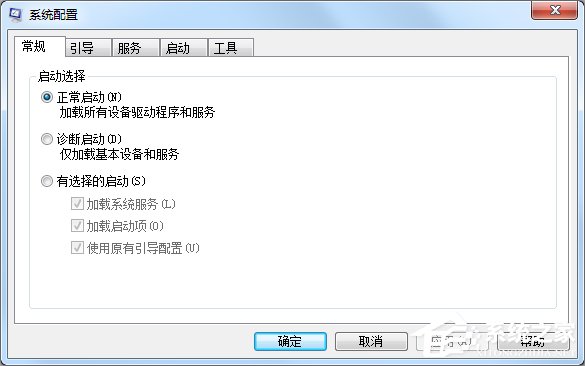
到启动选项看下,就可以设置“开机启动项”了……
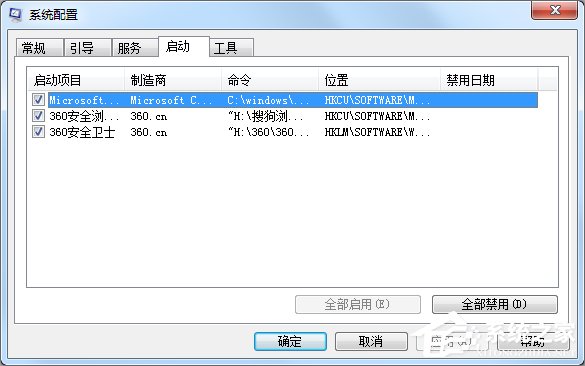
把没用的全都XX掉……不选就对啦……
三、服务设置,加快大脑运行
服务设置,可以让被占用的大脑解放出来……看着任务管理器的那一大堆服务项,肯定不会很舒服……打开控制面板-管理工具,当然,选择的不是内存诊断……而是“服务”!

这个就是服务的列表了,这个就是Win7启动时候的加载项,很费时间。
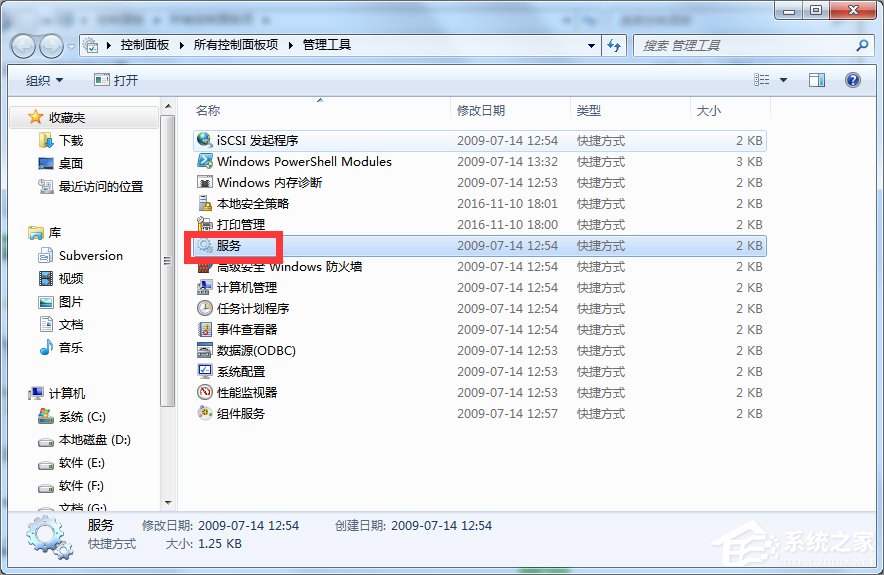
把用不到的选项都停止掉,然后改成禁用或者手动……
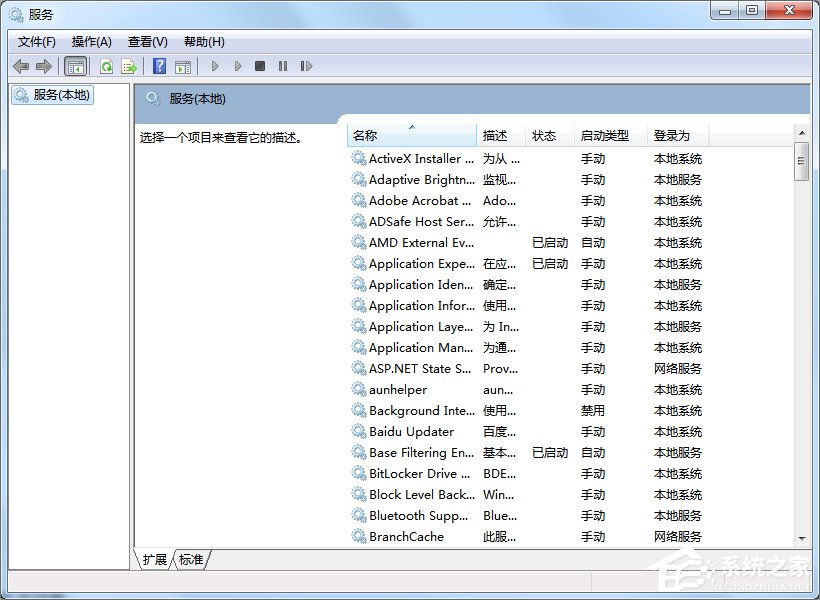
四、注册表更改有学问
据说注册表可以加速开机速度和预读速去……貌似也可以改善开机速度吧……
1、开机速度加速
在[开始]--》[运行]--》键入[Regedit]--》[HKEY_CURRENT_USER]--》[Control Panel]--》[Desktop],将字符串值[HungAppTimeout]的数值数据更改为[200],将字符串值[WaitToKillAppTimeout]的数值数据更改为1000。
另外在[HKEY_LOCAL_MACHINE]--》[System]--》[CurrentControlSet]--》[Control],将字符串值[HungAppTimeout]的数值数据更改为[200],将字符串值[WaitToKillServiceTimeout]的数值数据更改1000。
2、加快预读能力改善开机速度
在[开始]--》[运行]--》键入[Regedit]--》[HKEY_LOCAL_MACHINE]--》[SYSTEM]--》[CurrentControlSet]--》[Control]--》[SessionManager]--》[MemoryManagement],在[PrefetchParameters]右边窗口,将[EnablePrefetcher]的数值数据如下更改,建议将数值数据更改为1或5。
注册表也可以改变下,OK!全都设置完重新启动看看,是不是十几秒!
Win7提高开机速度的方法就讲到这里了,我们只需要设置启动项和服务项,最后更改一下注册表就可以了,大家现在可以尝试一下哦。